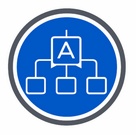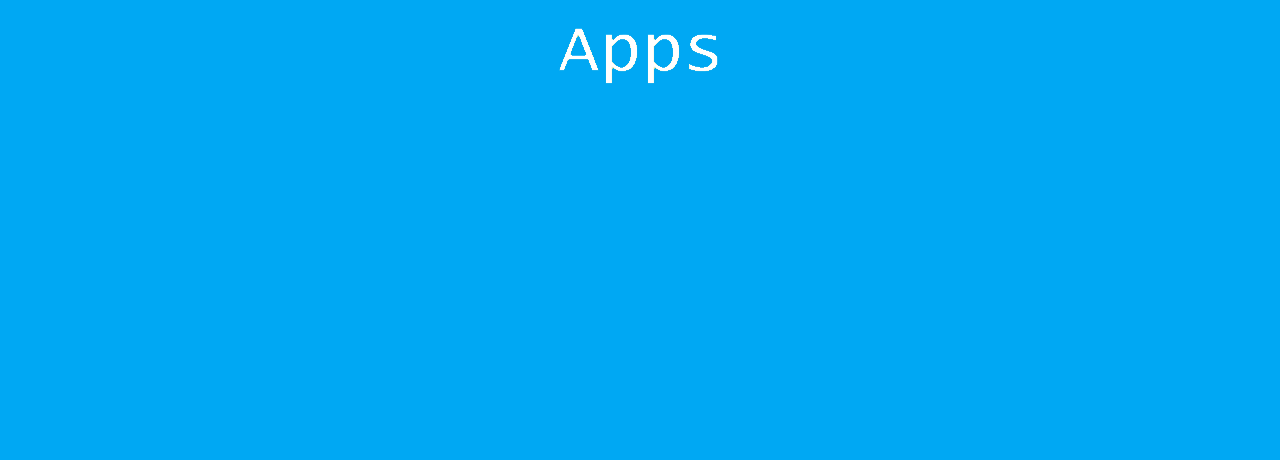Du möchtest dir beim Surfen eine interessante Webseite merken fragst dich gerade: Wie kann ich bei meinem Andoid Smartpone Lesezeichen hinzufügen?
Ich zeige dir Anhand von Beispielen bei den gängigsten Browsern wie Du das ganz easy hinbekommst.
Android
Google Chrome Browser
Der auf dem Android Betriebssystem laufende Browser Chrome bietet standardmäßig an Lesezeichen zu erzeugen und eine Verknüpfung auf dem Startbildschirm anzulegen.
Lesezeichenverknüpfung zum Startbildschirm hinzufügen
Starte den Google Chrome Browser, öffne Deine gewünschte Seite, drücke auf das Symbol mit den 3 Punkten, in der Ecke oben, rechts.
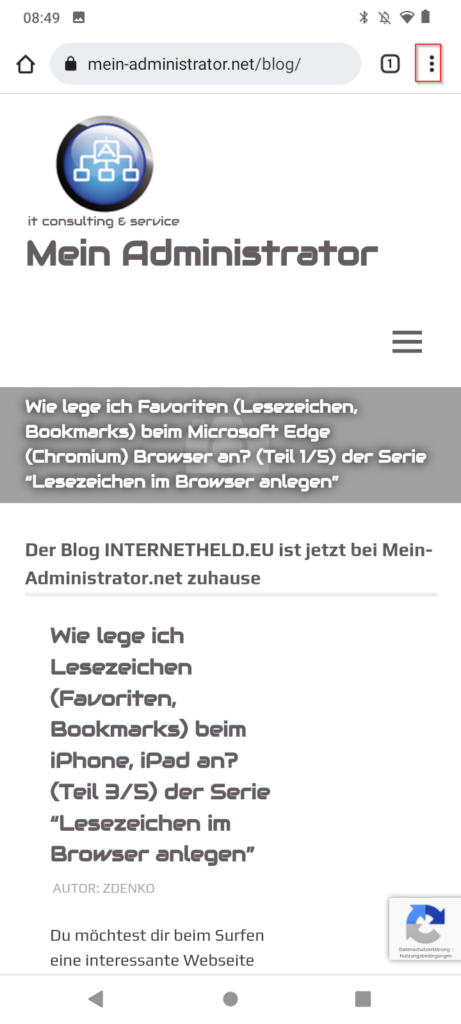
Klicke auf den „Stern“ Button. Das Lesezeichen wurde somit angelegt.
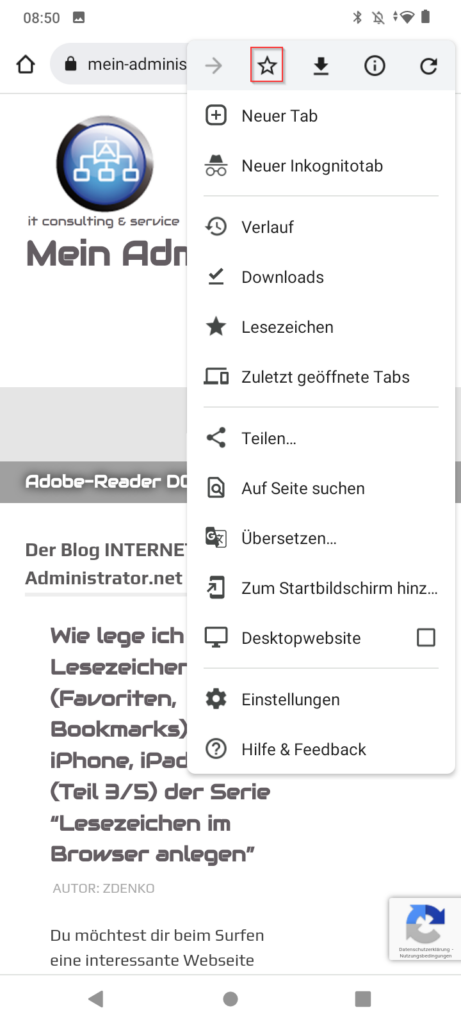
Zum angelegten Lesezeichen gelangst Du, indem Du wieder oben rechts auf das Icon mit den drei Punkten drückst und dann den Menüpunkt „Lesezeichen“ auswählst.
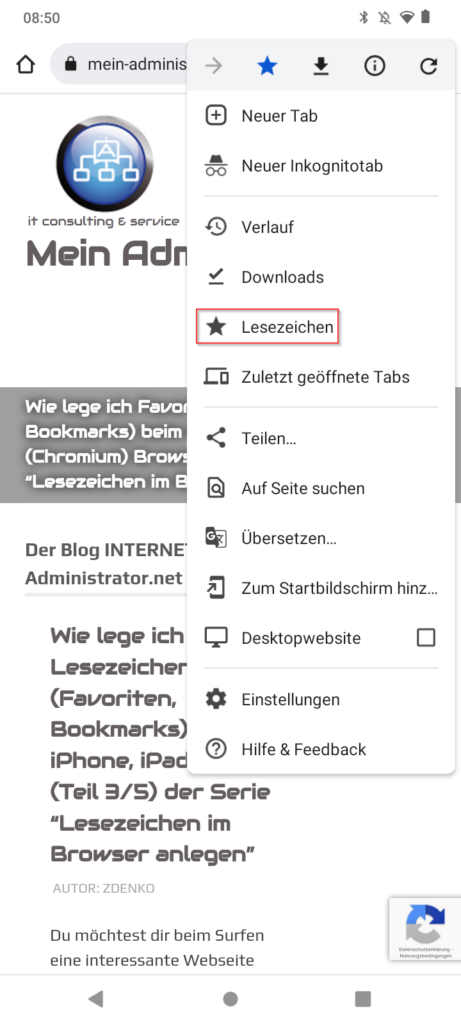
In der Auswahl „Mobile Lesezeichen“ ist zu sehen das eine Lesezeichen angelegt wurde.
Klicke darauf um in das Menü zu gelangen.
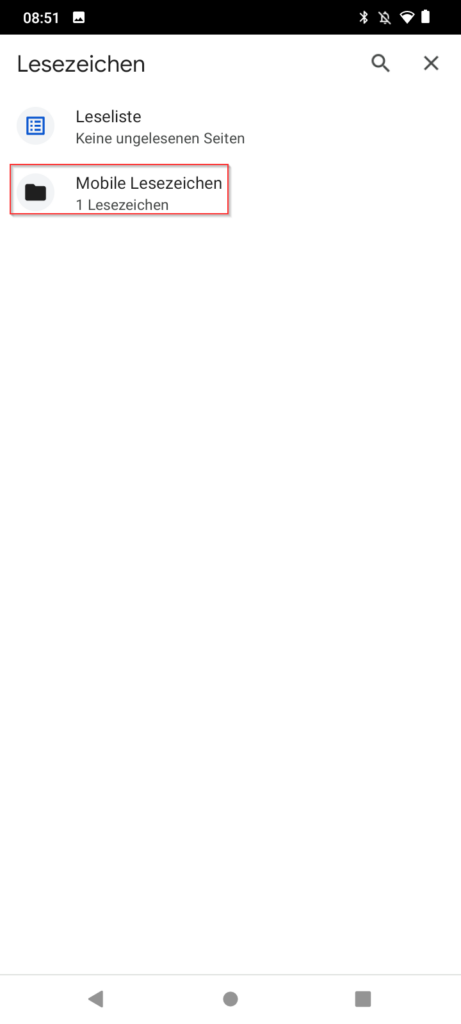
Du kannst hier auf den angelegten Favoriten drücken um die Webseite zu öffnen oder ihn über das „Dreipunkte-Menü“ anpassen.
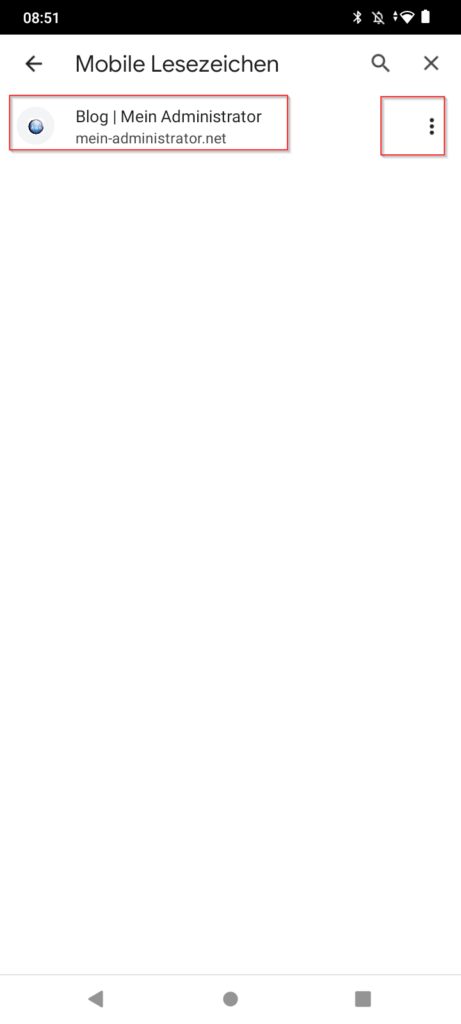
Für die Anpassung stehen Dir hier verschiedene Möglichkeiten zur Verfügung.
Auswählen: Um das Lesezeichen zu öffnen.
Bearbeiten: Damit kann man es anpassen bzw. einen neuen Speicherordner erstellen.
Verschieben nach… : Fügt den Bookmark einem anderen Ordner zu.
Löschen: Entfernt das Lesezeichen.
Wir entscheiden uns hier für das „Bearbeiten“.
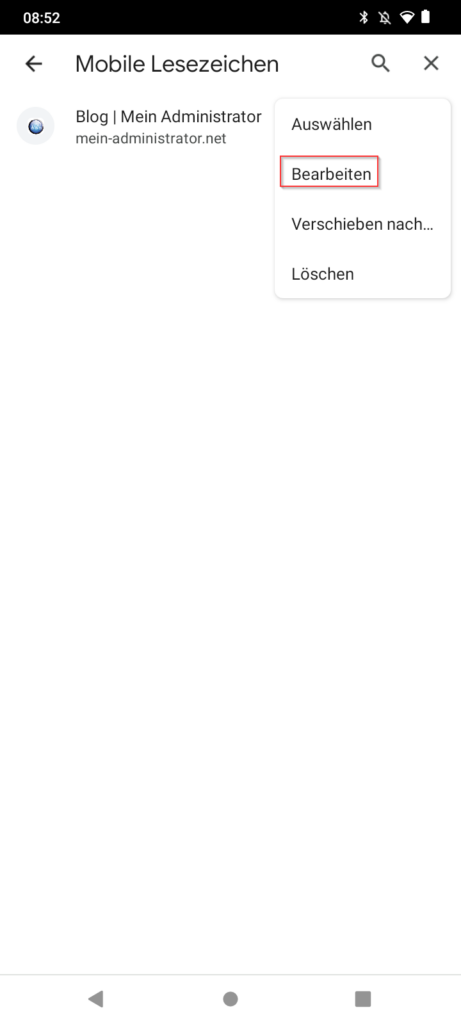
Unter „Name“ kannst Du eine andere Bezeichnung eingeben.
Klicke auf beim Menü „Ordner“ auf „Mobile Lesezeichen“.
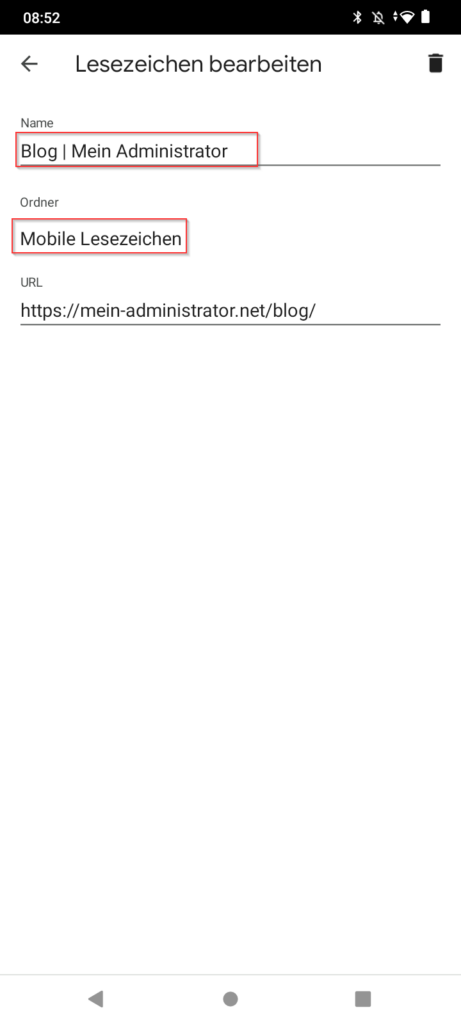
„Mobile Lesezeichen“ ist der vor eingestellte Ordner für neue Lesezeichen.
Wenn Du willst kannst Du hier einen neuen Ordner erstellen um Deine Favoriten dort abzulegen.
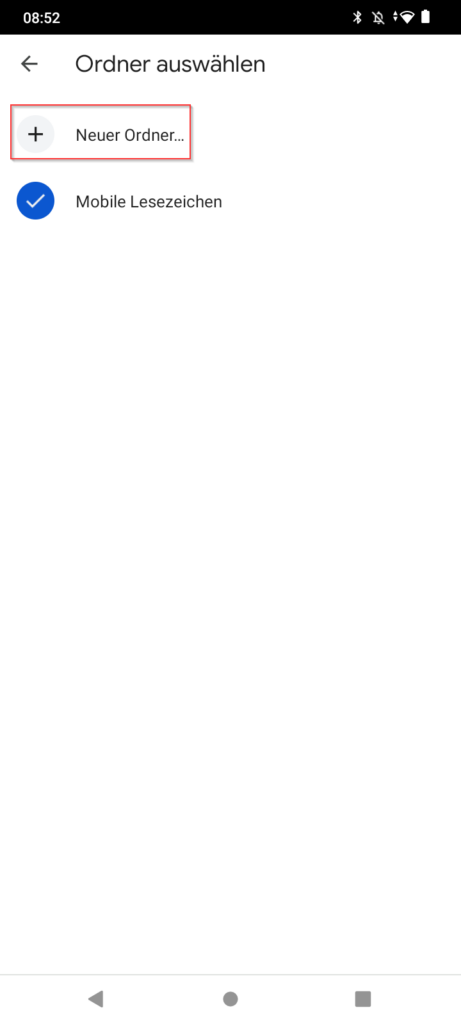
Lesezeichen bearbeiten
Du kannst ein vorhandenes Lesezeichen bearbeiten, weil der angezeigte Name zu lang ist oder die URL sich geändert hat. Hier ein Beispiel mit amazon.de
Starte den Browser und klicke oben rechts auf die „Drei Punkte“.
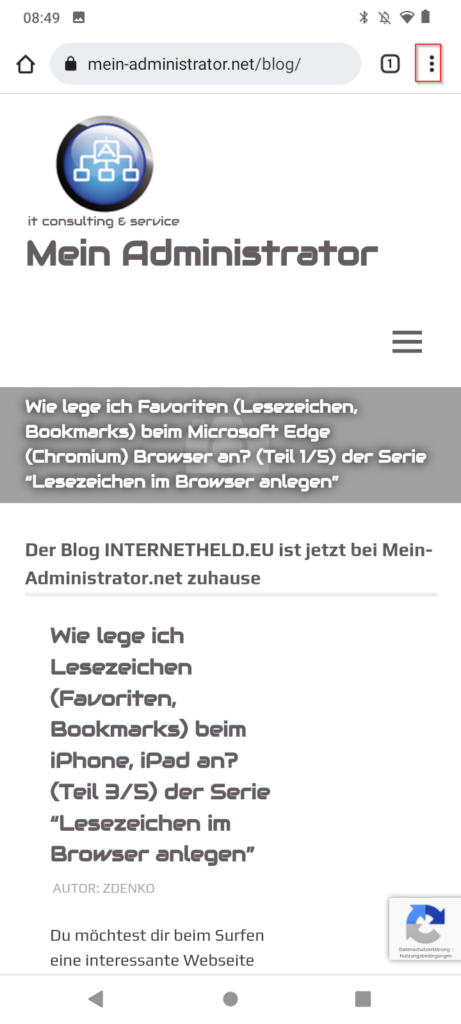
Wähle „Lesezeichen“ aus.
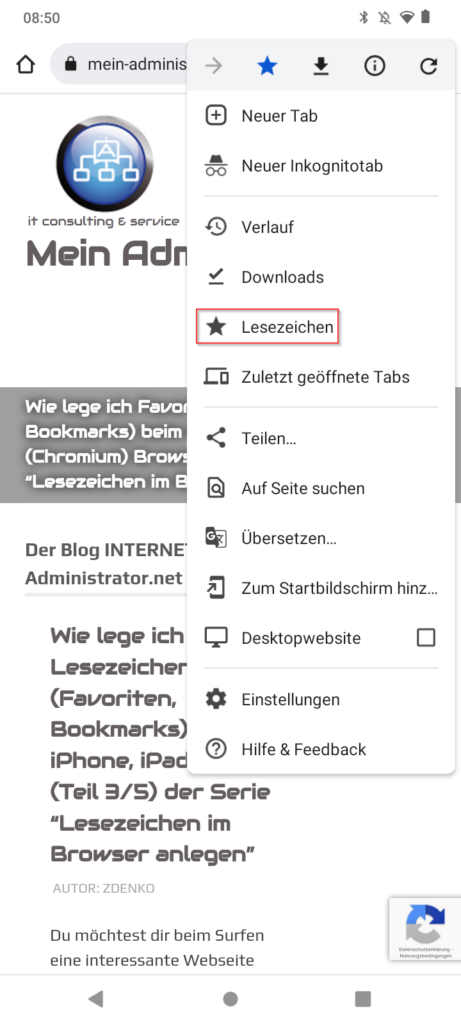
Drücke auf „Mobile Lesezeichen“.
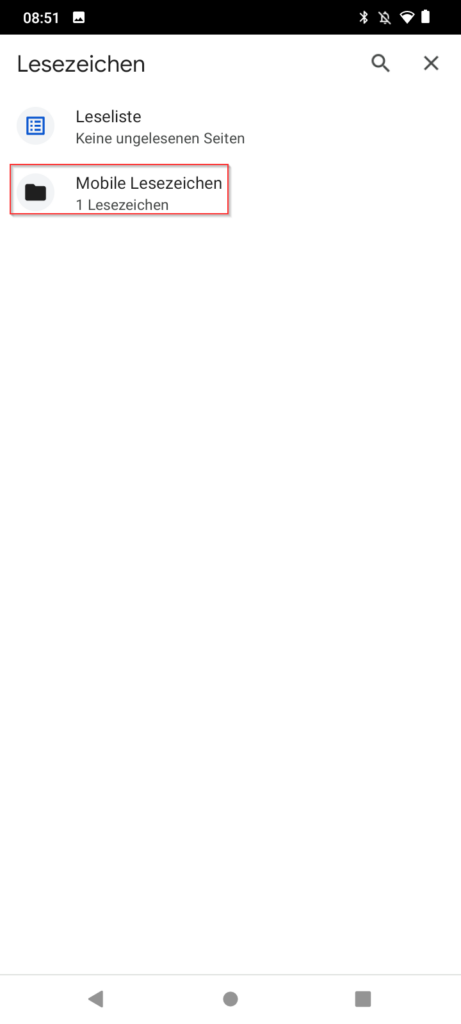
Das entsprechende Bookmark auswählen und weiter mit „Bearbeiten“
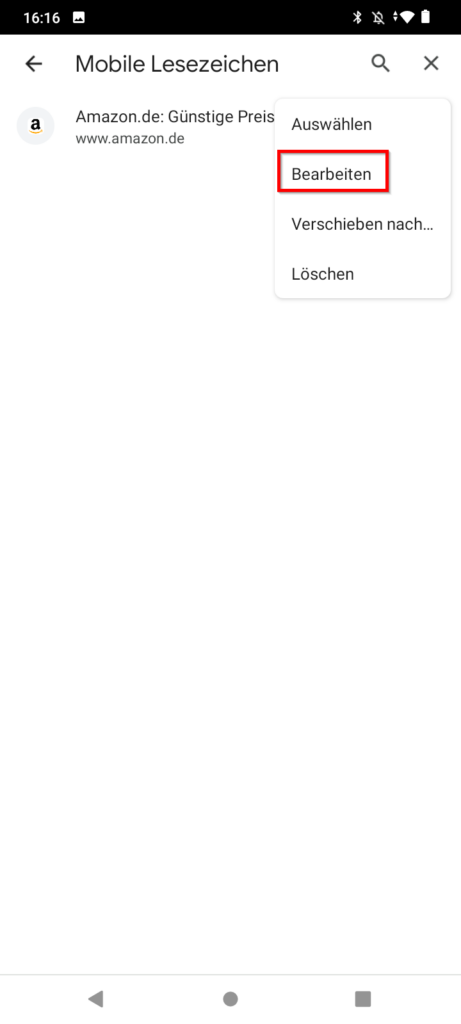
Oben im Namensfeld ist der ewig lange Name zu sehen und bei URL die Webadresse https://amazon.de.
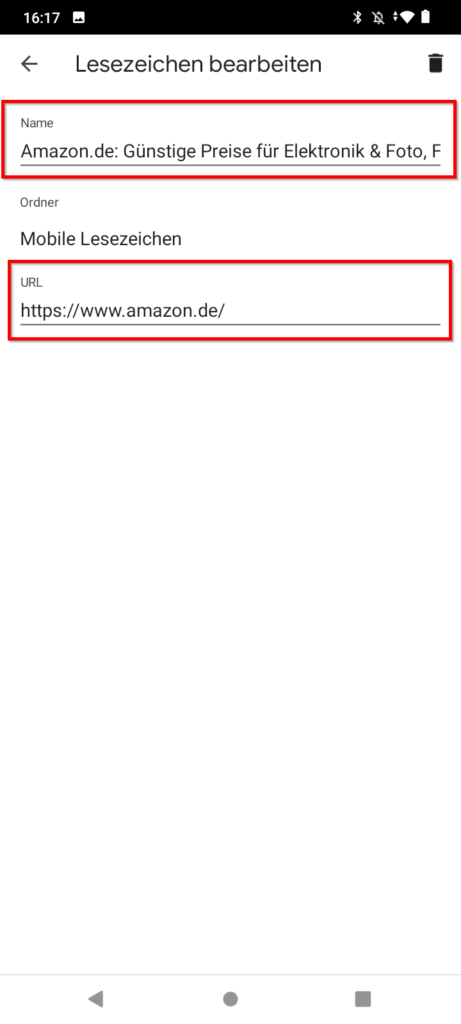
Den Namen kannst Du nach deinem Belieben anpassen, da das nur der Name ist der angezeigt wird.
Die URL muss natürlich zu der gewünschten Webseite führen. In unseren Beispiel ersetzen wir diese mit unseren Amazon Partnerlink ** https://amzn.to/3bVty0D
Übernehme die Änderungen in den Du mit dem Pfeil „<-“ oben links das Menü verlässt.
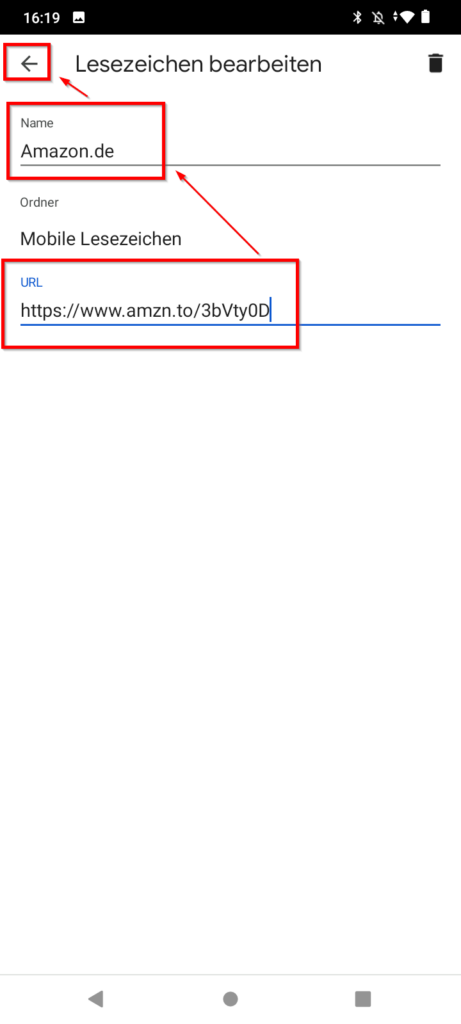
Bas Bookmark wurde angepasst, der Name ist jetzt kürzer und lesbarer.
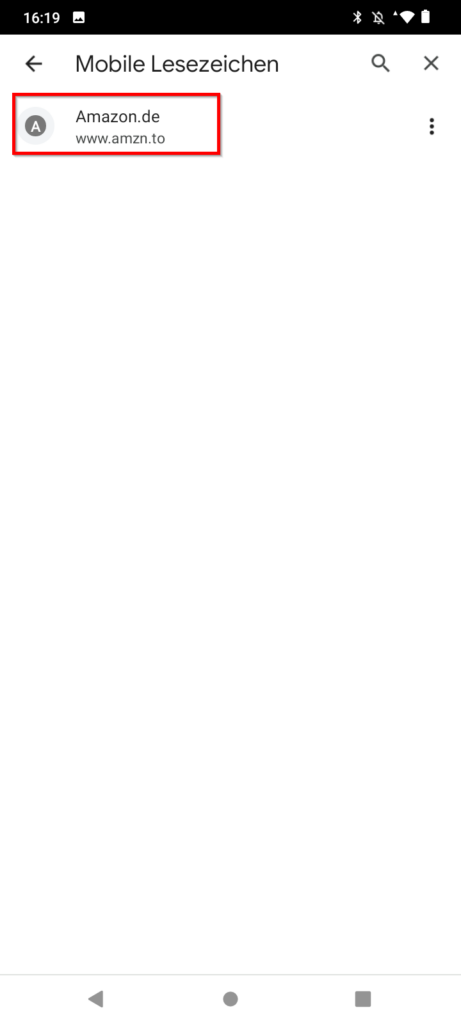
** Partnerlinks / Affiliatelinks:
Die mit Sternchen (**) gekennzeichneten Links sind sogenannte Affiliate-Links.
Wenn du auf so einen Affiliate-Link klickst und über diesen Link einkaufst,
bekomme ich von dem betreffenden Online-Shop oder Anbieter eine Provision.
Für dich verändert sich der Preis nicht. Herzlichen Dank für Deine Unterstützung!
Views: 358